- Hitri zagon je privzeto omogočen v čistem sistemu Windows 10 namestitev. In to je zelo koristno, ker pomaga, da se računalnik hitreje zažene po izklopu.
- Težava je v tem, da nekateriobližnamestitev iz posodobitev sistema Windows zahteva, da se čakajoče operacije obdelajo v naslednjem Windows začeti. In to se lahko zgodi šele po polnem ugasniti.
- Če želite izvedeti več o posodobitvah sistema Windows, začnite z našo Oddelek Posodobitve in varnost.
- Imamo ogromno Središče Windows 10 polna veliko uporabnih člankov o tem vesolju, imenovanih Windows.

Ta programska oprema bo zagotovila, da bodo vaši gonilniki delovali in vas tako varovala pred pogostimi napakami računalnika in okvaro strojne opreme. Preverite vse svoje voznike zdaj v treh preprostih korakih:
- Prenesite DriverFix (preverjena datoteka za prenos).
- Kliknite Zaženite optično branje najti vse problematične gonilnike.
- Kliknite Posodobi gonilnike da dobite nove različice in se izognete sistemskim okvaram.
- DriverFix je prenesel 0 bralci ta mesec.
Hiter zagon je privzeto omogočen v čistem Windows 10 namestitev. In je zelo uporaben, ker pomaga, da se računalnik hitreje zažene po izklopu.
Dejansko funkcija hitrega zagona omogoča, da računalnik preide v stanje mirovanja, namesto da se popolnoma izklopi. Zaradi tega se računalnik zažene tako hitro.
Hitri zagon lahko prepreči posodobitve v sistemu Windows 10
Težava je v tem, da bodo nekatere namestitve popravkov iz posodobitev sistema Windows med naslednjim zagonom sistema Windows zahtevale obdelavo postopkov v teku. In to se lahko zgodi šele po popolni zaustavitvi.
Če se računalnik ne izklopi v celoti, čakajoče operacije ne bodo obdelane, zaradi česar boste imeli nepopolno namestitev.
Zaradi funkcije hitrega zagona se popolna zaustavitev zgodi le, ko dejansko znova zaženete računalnik ali kadar to povzroči drug dogodek.
V okoljih, ki jih upravlja Microsoft Endpoint Manager Configuration Manager (MEMCM), bo to vedenje vplivalo tudi na namestitev posodobitev. V prihodnosti naj bi to rešili v prihodnji različici sistema Windows
doda Microsoft na strani s podporo za Windows.
Kako lahko onemogočim hitri zagon v sistemu Windows 10?
V resnici ni treba onemogočiti hitrega zagona. Kot predlaga Microsoft, izvedite samo ponovni zagon.
Če pa imate s tem še vedno težave, ga lahko v nekaj korakih onemogočite:
- Pritisnite gumb Windows ali kliknite Start, vnesite Nadzorna plošča, in ga kliknite med rezultati.
- Kliknite kategorijo Strojna oprema in zvok.
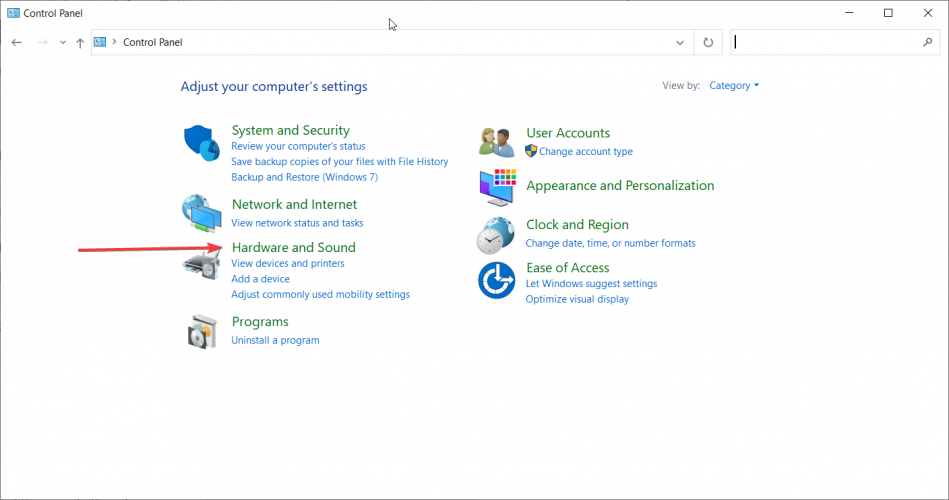
- Zdaj kliknite na Spremenite delovanje gumbov za vklop iz možnosti napajanja.
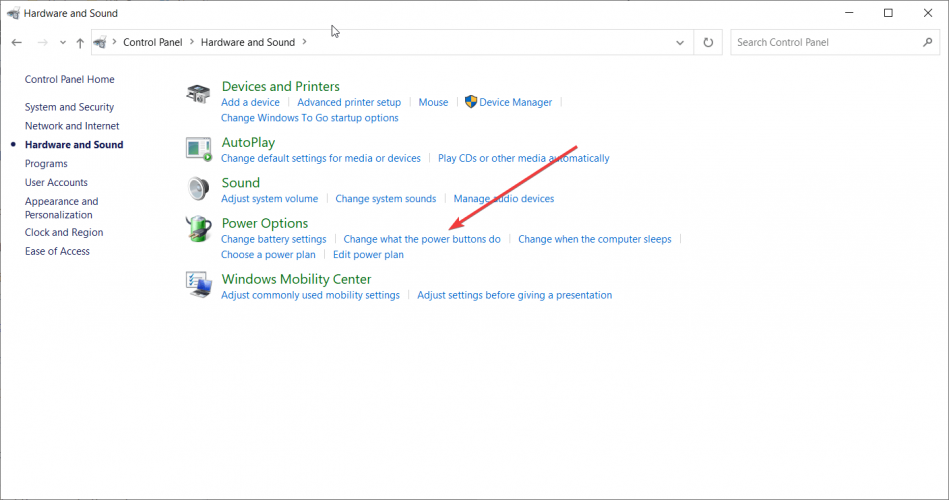
- Nato kliknite Spremenite nastavitve, ki trenutno niso na voljo, nato počistite polje Vklopite hiter zagon (priporočeno) škatla.
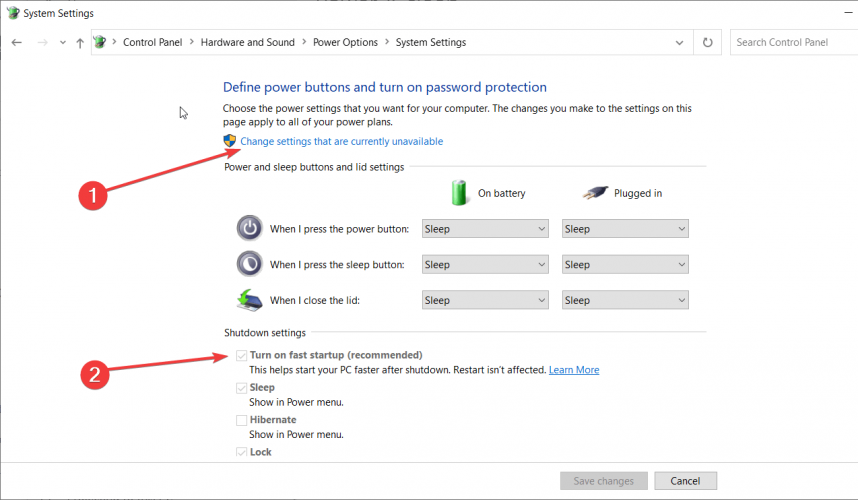
To bi moralo rešiti težavo. Zdaj poskusite znova nadaljevati s posodobitvami.
Če imate kakršna koli vprašanja ali druge težave, ne oklevajte in nam pustite komentar spodaj.

![Dvojni zagon sistema Windows 10 Fast Startup [Best Practice]](/f/1378fdff33d75e501f5481782742dd4f.jpg?width=300&height=460)
